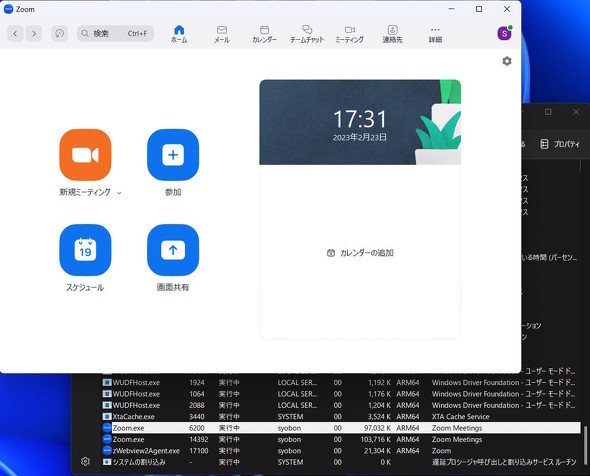スムーズに動くが注意点あり! Armベースの「Windows 開発キット 2023」を“実用”する(Zoom編)(2/3 ページ)
» 2023年03月29日 12時00分 公開
[Yukito KATO,ITmedia]
Zoomアプリのダウンロードは「Arm版」を選ぶ必要あり
Arm版のWindows向けZoomアプリは、ZoomのWebサイトにある「ダウンロードセンター」からダウンロードできる……のだが、ここで少し気を付けなければならないことがある。
ダウンロードセンターでは、Webブラウザから得られる情報をもとに、表示やリンクの内容を決定している。このページにArm版Windows 11の「Microsoft Edge」からアクセスすると、「ダウンロード(Download)」ボタンにx86(32bit)版アプリのインストーラーが設定されてしまうのだ。
Arm版Windows11は、x86アプリやx64(Intelベースの64bit)アプリのエミュレーターを備えている。そのため、誤ってx86版アプリやx64版アプリをインストールしてしまっても、一応は動く。しかしエミュレーションを挟むため、ネイティブのArm64(Armベースの64bit)アプリよりもパフォーマンスに劣る。
Arm版Windows 11でWindows版Zoomアプリをダウンロードする際は、ダウンロードボタンの右下にある「ARMクライアントをダウンロードする(Download ARM Client)」というリンクをクリックするようにしたい。
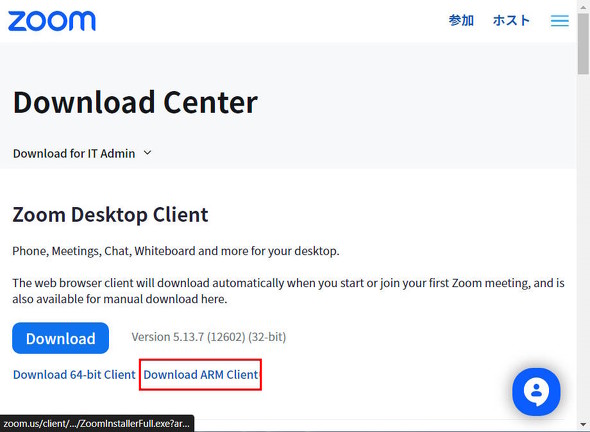 Arm版Windows 11のEdgeからダウンロードセンターにアクセスすると、x86版アプリのインストーラーへのリンクが「ダウンロード」に設定されてしまうため、その右下にある「ARMクライアントをダウンロードする」をクリックしてダウンロードしよう
Arm版Windows 11のEdgeからダウンロードセンターにアクセスすると、x86版アプリのインストーラーへのリンクが「ダウンロード」に設定されてしまうため、その右下にある「ARMクライアントをダウンロードする」をクリックしてダウンロードしようインストールしたアプリのアーキテクチャが分からない場合は?
自分がインストールしたZoomアプリがx86版、x86版、Arm版のどれなのか分からない場合は、Windows 11の「タスクマネージャー」から確認できる。手順は以下の通りだ。
- タスクバーを右クリック(またはWindowsキー+Xキーを押す)
- 「タスクマネージャー」をクリック
- 「詳細」タブを開く
- 「Zoom.exe」のプロセスを探す
- 「アーキテクチャ」欄が「ARM64」であればArm版アプリが稼働している
関連記事
 x64アプリはしっかり動く? 使い心地は? Microsoftの「Windows開発キット 2023」を試してみよう!(後編)
x64アプリはしっかり動く? 使い心地は? Microsoftの「Windows開発キット 2023」を試してみよう!(後編)
Microsoftが10月24日(米国太平洋時間)にリリースした「Windows 開発キット 2023」は、Armアーキテクチャ向けのWindows 11に対応するPCとしては比較的手頃な価格である。この記事では、筆者が入手した開発キットを使って、x64アプリの動作を検証していく。果たして、実用的なのだろうか……? 「Arm版Windows 11」を試してみたい! ならMicrosoftの「Windows開発キット 2023」はどう?(前編)
「Arm版Windows 11」を試してみたい! ならMicrosoftの「Windows開発キット 2023」はどう?(前編)
Microsoftが10月24日(米国太平洋時間)にリリースした「Windows 開発キット 2023」は、Armアーキテクチャ向けのWindows 11に対応するPCとしては比較的手頃な価格である。Windowsにおける「非x86CPU」の対応を振り返りつつ、この開発キットがどのようなものなのかチェックしていこう。 Armアプリの開発を促進――米Microsoftが開発者向け小型PC「Project Volterra」を発表 2022年内に発売予定
Armアプリの開発を促進――米Microsoftが開発者向け小型PC「Project Volterra」を発表 2022年内に発売予定
Arm版Windows向けのアプリ開発を促進すべく、MicrosoftがSnapdragon搭載の小型デスクトップPCの開発を表明した。詳細は後日発表のようだが、2022年内の発売を予定しているという。 ついにSnapdragonがPC向けWindows 10をサポート 新Surfaceの布石か?
ついにSnapdragonがPC向けWindows 10をサポート 新Surfaceの布石か?
Windows 10 Mobileの不調が伝えられる中、Qualcommの次世代SnapdragonプロセッサがPC向けWindows 10の動作をサポートすることが明らかになった。 「Windows RT」、「8」とは何が違うんでしたっけ?
「Windows RT」、「8」とは何が違うんでしたっけ?
忘れていませんか? 覚えていますか? Windows RT。今回は改めて「Windows RTって何だっけ?」を説明する。
Copyright © ITmedia, Inc. All Rights Reserved.
SpecialPR
SpecialPR
アクセストップ10
2025年12月08日 更新
- 「これで年単位の品薄が確定」――“Crucial撤退ショック”のPCパーツショップ (2025年12月06日)
- GoogleがAndroidの更新方針を変更 年1回から小刻みに/共同通信社と加盟する48の新聞社がPerplexityの「ただ乗り」に抗議 (2025年12月07日)
- バッファローのWi-Fi 7ルーター「AirStation WSR6500BE6P」を試す 2.5Gbps対応で約2万円 コスパの良さが光る (2025年12月05日)
- 「Appleは悪。Googleは開発者を理解している味方」というEpic GamesのスウィーニーCEOが歓迎する未来は本当にバラ色なのか (2025年12月05日)
- 31.5型4Kスマートディスプレイ「LG MyView Smart Monitor 32SR73U-W」がタイムセールで4万5800円に (2025年12月05日)
- 「ASUS Dual GeForce RTX 5070」がタイムセールで8万1627円に (2025年12月04日)
- アイ・オー、Type-C接続に対応した31.5型4K液晶ディスプレイ USBドック機能も利用可能 (2025年12月03日)
- 64GB構成すら“絶望”が近づく中で、CUDIMMの人気が再上昇 (2025年11月29日)
- さようなら「Crucial」――Micronがコンシューマー向け製品事業から撤退 販売は2026年2月まで継続 (2025年12月04日)
- ロジクールの定番“静音”トラックボール「M575SPd」が5180円で買える! デビューに最適? (2025年12月01日)
最新トピックスPR